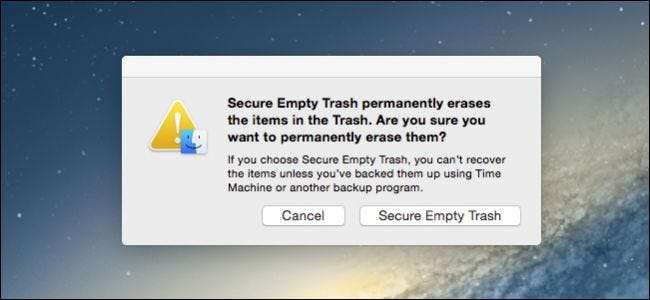
OS X ma reputację bezpiecznego. Jest i na szczęście zapewnia wiele opcji, dzięki którym jest jeszcze bezpieczniejszy, na przykład opcję bezpiecznego usuwania plików, dzięki czemu ich odzyskanie jest znacznie trudniejsze, jeśli nie niemożliwe.
Bezpieczne usuwanie plików oznacza, że po opróżnieniu kosza na komputerze Mac pliki są nie tylko usuwane z dysku twardego, ale są następnie zastępowane losowymi fragmentami danych, aby skutecznie je ukryć. To tak, jakbyś przekreślił coś ołówkiem na kartce papieru, zamiast wziąć trwałego czarnego markera i przeglądać go, aż nie będziesz w stanie stwierdzić, co jest pod spodem.
Bezpieczne usuwanie nie jest nową koncepcją i wyjaśniliśmy, jak to zrobić w systemie Windows . Wspomnieliśmy o możliwości bezpiecznego wymazywania w systemie OS X, kiedy omawialiśmy Finder i jego preferencje . Dziś chcemy pokazać trzy sposoby bezpiecznego wymazywania w systemie OS X.
Polecenie jest opcją
Plik Klawisz Option lub Alt otwiera wiele nowych możliwości . Na przykład, jeśli przytrzymasz klawisz opcji i klikniesz suwak głośności na pasku menu, możesz szybko zmienić źródła wejścia i wyjścia .
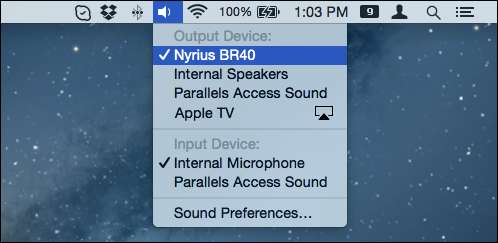
Podobnie znajdziesz ukryte elementy w menu Findera i Docku.
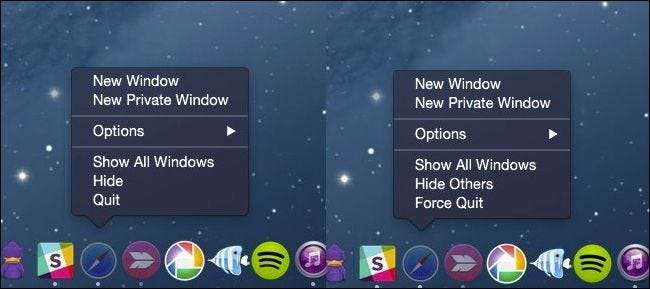
Wydawałoby się logiczne, że możesz zrobić to samo z Koszem, jednak jeśli chcesz bezpiecznie usunąć pliki z komputera, musisz faktycznie przytrzymać klawisz „Polecenie”, kliknąć prawym przyciskiem myszy, a następnie można wybrać „Bezpieczne opróżnianie kosza”.
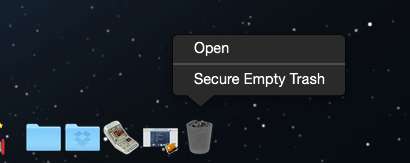
Możesz także bezpiecznie usunąć Kosz za pomocą menu Findera.

Podczas próby bezpiecznego opróżnienia kosza pojawi się następujące okno dialogowe z ostrzeżeniem, że ta czynność jest na zawsze.
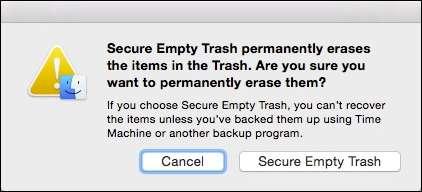
Zwróć jednak uwagę, że jeśli bezpiecznie opróżnisz kosz z zamiarem trwałego usunięcia czegoś, a masz uruchomiony program Time Machine lub inny program do tworzenia kopii zapasowych, istnieje prawdopodobieństwo, że problematyczny plik lub pliki nadal będą istnieć.
Pamiętaj, że ukryte funkcje i menu są zwykle dostępne w systemie OS X za pomocą klawisza „Opcja”, ale aby uzyskać dostęp do ukrytej opcji bezpiecznego wymazywania, musisz użyć klawisza „Polecenie”.
Trwałe włączanie bezpiecznego wymazywania
Jeśli nie chcesz trzymać klawisza „Command” za każdym razem, gdy bezpiecznie opróżniasz kosz, możesz włączyć go jako stałe ustawienie domyślne.
Powinieneś jednak wiedzieć, że bezpieczne usuwanie danych za każdym razem zajmie więcej czasu. Jest to prawdopodobnie coś, co chcesz wziąć pod uwagę, jeśli używasz komputera Mac z poufnymi danymi lub po prostu naprawdę dbasz o prywatność, ale w przypadku codziennych wymazań lepiej pozostawić tę opcję wyłączoną.
Najpierw otwórz preferencje Findera z menu „Finder” lub użyj kombinacji skrótu klawiszowego „Command +”. Po otwarciu kliknij kartę „Zaawansowane”, a następnie zaznacz pole obok „Bezpiecznie opróżnij kosz”.
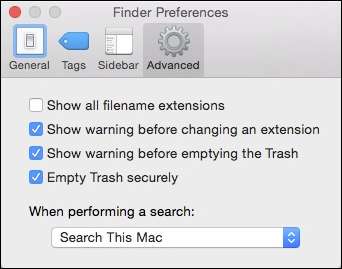
Odtąd za każdym razem, gdy opróżnisz kosz, nie będzie wskazywał, że jest to bezpieczne usuwanie, dopóki faktycznie go nie zainicjujesz, po czym wyświetli wspomniane wcześniej ostrzeżenie.
Bezpieczne usuwanie śmieci nie zwalnia użytkowników z podejmowania innych środków bezpieczeństwa. OS X ma cały panel preferencji dla ważnych opcji, takich jak szyfrowanie, hasła, zapora i inne . Bezpieczne wymazywanie to jednak tylko kolejny poziom bezpieczeństwa, którego użytkownicy mogli wcześniej nie brać pod uwagę.
Pamiętaj tylko, że bezpieczne wymazywanie oznacza, że komputer musi wykonać dodatkową pracę, więc może to potrwać znacznie dłużej podczas wykonywania większych operacji usuwania. Ponadto wszystko, co usuniesz tą metodą, może nadal znajdować się w Time Machine lub innych kopiach zapasowych.
Jeśli masz jakieś uwagi, które chciałbyś dodać, takie jak komentarz lub pytanie, zostaw je na naszym forum dyskusyjnym.







